如何用u盘设置电脑开机密码?u盘开机密码的安全性如何?
29
2025-04-02
在快节奏的数字时代,电脑已成为我们工作和生活中不可或缺的一部分。然而,经常遇到的一种尴尬情况就是忘记了开机密码。别担心,本文将为您提供一系列实用的方法,帮助您轻松找回或重置电脑开机密码。请跟随我们的步骤,一步步解决密码遗忘的难题。
1.使用密码提示找回密码
大多数Windows系统账户设置密码时都会提供密码提示。启动电脑,当密码输入界面出现时,仔细阅读密码提示信息,可能会帮助您回忆起正确的密码。
2.利用安全问题重置密码
如果在账户设置时创建了安全问题,那么可以通过回答这些问题来重置密码。进入登录界面,点击“忘记密码”链接,然后按照提示回答安全问题,即可设置新的密码。
3.使用Microsoft账户重置密码
如果您使用的是Microsoft账户登录Windows系统,可以访问Microsoft的密码重置页面。按照页面提示操作,您将收到一封包含密码重置链接的邮件,点击链接后就可以设置新的密码。
4.利用Windows安装盘或恢复盘
如果以上方法都无法找回密码,您可以使用Windows安装盘或创建一个系统恢复盘。启动到安装界面,选择“修复计算机”,然后进入“疑难解答”、“高级选项”和“命令提示符”。在命令提示符中使用netuser命令更改账户密码。
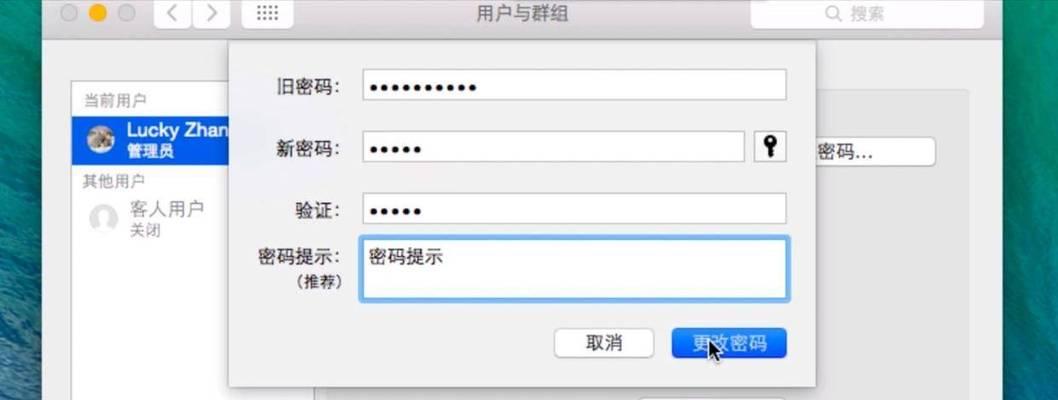
1.使用“忘记密码”功能
Mac系统提供了“忘记密码”功能。重启电脑并按住Command+R键进入恢复模式,选择“实用工具”中的“终端”,在终端中输入“resetpassword”命令,然后按照提示操作即可重置密码。
2.利用AppleID重置密码
如果您的Mac是使用AppleID登录的,并且已经启用了双重认证,那么可以通过AppleID来重置密码。在登录界面点击“忘记密码”,然后按照屏幕上的提示使用AppleID来重置密码。
3.利用Mac安装盘进行重置
与Windows类似,您也可以使用Mac的安装盘进行密码重置。插入安装盘,启动电脑,选择“实用工具”中的“终端”,使用“resetpassword”命令来重置密码。

1.如果电脑中没有设置安全问题怎么办?
如果电脑中没有设置安全问题,那么您可以考虑使用密码提示或系统盘来进行密码重置。
2.密码重置后原数据会丢失吗?
使用系统盘重置密码通常不会影响您的数据,但为了避免意外,建议您在重置密码前备份重要数据。
3.如果电脑设置了BitLocker加密怎么办?
如果您的电脑启用了BitLocker加密,密码重置后可能需要输入BitLocker恢复密钥才能访问数据。
4.如何防止未来再次忘记密码?
建议定期更换密码,并将其记录在安全的地方。同时,可以设置密码管理器来帮助记忆和管理密码。

电脑忘记开机密码虽然令人头疼,但并非无法解决的问题。根据本文提供的方法,您可以根据自己的操作系统(Windows或Mac)选择合适的方式找回或重置密码。记住,定期备份数据和合理管理密码是避免此类问题再次发生的关键。祝您成功解决问题,顺利使用电脑进行工作和娱乐。
版权声明:本文内容由互联网用户自发贡献,该文观点仅代表作者本人。本站仅提供信息存储空间服务,不拥有所有权,不承担相关法律责任。如发现本站有涉嫌抄袭侵权/违法违规的内容, 请发送邮件至 3561739510@qq.com 举报,一经查实,本站将立刻删除。